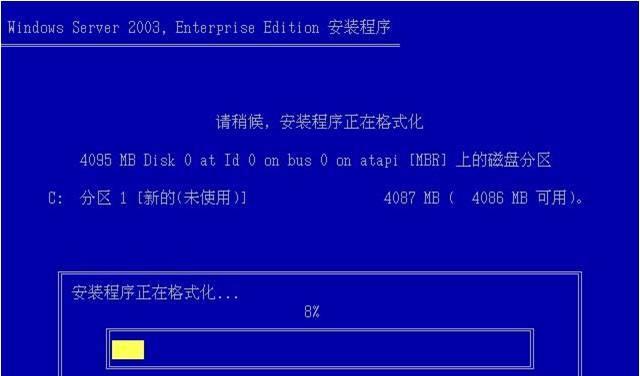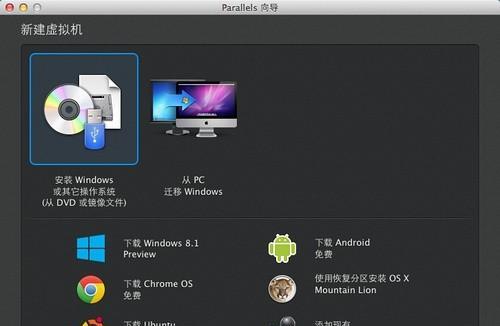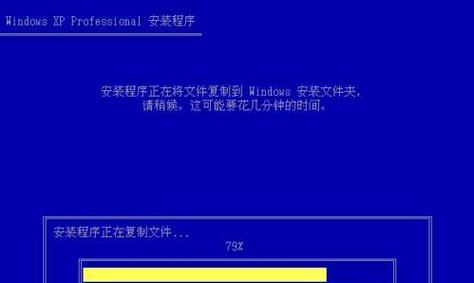随着技术的发展,Windows8成为了许多人的首选操作系统。然而,对于一些新手来说,安装Windows8可能会有一些困惑。本文将详细介绍如何使用Windows8光盘进行安装,并提供一些重要的注意事项。
确认系统需求和备份重要数据
在开始安装Windows8之前,确保你的计算机满足最低系统需求,例如处理器、内存和硬盘空间。此外,务必备份重要的文件和数据,以防意外丢失。
准备Windows8光盘和产品密钥
购买或下载合法的Windows8光盘,并确保你拥有正确的产品密钥。这是安装和激活Windows8所必需的。
启动计算机并选择引导设备
将Windows8光盘插入计算机的光驱,并启动计算机。在启动过程中,你需要按下指定的按键(通常是F12或Delete键)来进入引导设备选择菜单。
选择安装语言和区域设置
在启动设备选择菜单中,选择合适的语言和区域设置,然后按下Enter键。
点击“安装”开始安装过程
在安装界面上,点击“安装”按钮,开始安装Windows8操作系统。
阅读并接受许可协议
在安装过程中,你需要阅读并接受Microsoft的许可协议。仔细阅读并选择“接受”按钮。
选择安装类型
在安装类型界面上,选择“自定义:仅安装Windows(高级)”选项,以进行自定义安装。
选择安装位置
在安装位置界面上,选择要安装Windows8的磁盘分区,并点击“下一步”继续安装过程。
等待安装过程完成
等待Windows8的安装过程完成。这可能需要一些时间,取决于你的计算机性能和硬件配置。
设置个人偏好和账户
在设置界面中,你可以设置个人偏好,例如时区、键盘布局等。此外,你还可以创建或登录Microsoft账户以享受更多功能。
等待系统设置完成
等待系统设置完成。这包括一些必要的配置和更新过程。
输入产品密钥
在提示输入产品密钥时,输入你的Windows8产品密钥,并点击“下一步”继续安装过程。
选择安装完成后的首选项
在安装完成后,你可以选择一些首选项,例如是否使用默认设置、是否发送匿名使用数据等。
等待系统最后配置
等待系统进行最后的配置和设置。这可能需要一段时间。
安装完成,开始使用Windows8
当系统完成配置后,你可以点击“完成”按钮重新启动计算机,并开始使用全新的Windows8操作系统。
通过本文的指导,你将能够轻松地使用Windows8光盘进行安装。记住要备份重要数据,并遵循每个步骤的指示。祝你成功安装并愉快地使用Windows8!